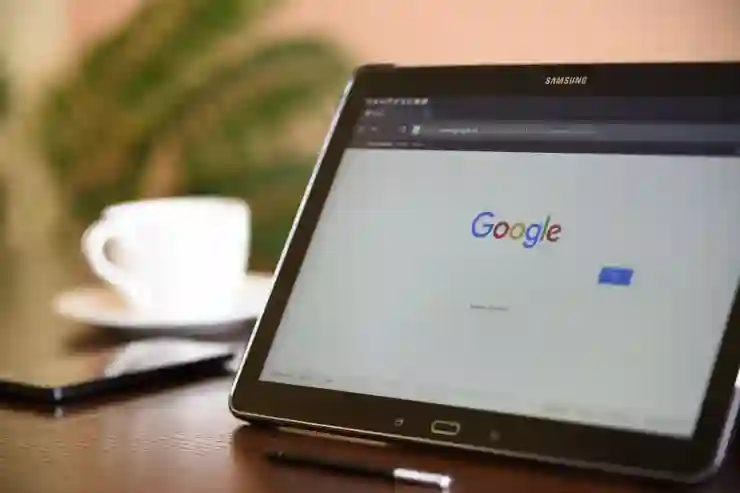모바일에서 구글 크롬을 사용할 때, 검색 기록이 쌓이는 것은 자연스러운 일입니다. 하지만 개인적인 정보 보호를 위해 이 기록을 삭제하거나 관리하는 것이 중요할 수 있습니다. 특히, 다른 사람들이 내 스마트폰을 사용할 때 불편함을 줄이기 위해 검색 기록을 삭제하는 방법을 알아두는 것이 좋습니다. 이번 포스트에서는 모바일에서 구글 검색 기록을 삭제하는 방법과 그 설정을 끄는 방법에 대해 자세히 설명드리겠습니다. 정확하게 알려드릴게요!
구글 크롬 검색 기록 삭제하기
크롬 앱 열기
모바일에서 구글 크롬을 사용하여 인터넷을 탐색하고 있다면, 먼저 구글 크롬 앱을 열어야 합니다. 화면 하단이나 홈 화면에서 크롬 아이콘을 찾아 클릭하세요. 앱이 실행되면 기본적으로 이전에 방문한 웹사이트나 검색 기록이 표시되지 않는 경우가 많습니다. 이는 보통 새 탭으로 시작할 때 나타나는 기본 화면입니다.
설정 메뉴 접근하기
크롬 앱의 오른쪽 상단에 있는 세로 점 세 개 아이콘(메뉴 버튼)을 눌러 설정 메뉴에 들어갑니다. 여기서 다양한 옵션을 볼 수 있는데, 이 중 ‘설정’ 항목을 선택하세요. 설정 페이지에서는 개인 정보 보호와 관련된 여러 가지 옵션들을 조정할 수 있으며, 특히 검색 기록 관리와 관련된 부분에 쉽게 접근할 수 있습니다.
검색 기록 삭제 선택하기
설정 메뉴 내에서 ‘개인정보’ 또는 ‘개인정보 보호 및 보안’ 섹션을 찾고 클릭합니다. 여기서 ‘검색 기록 삭제’ 또는 비슷한 옵션이 있을 것입니다. 이를 선택하면 삭제할 범위를 선택하는 화면이 나타납니다. 최근 몇 시간, 하루, 일주일 등 원하는 기간을 지정하여 해당 기간 동안의 검색 기록을 삭제할 수 있습니다.

크롬 구글 검색기록 삭제 모바일 끄기 보는법
자동 저장 기능 끄기
개인정보 보호 설정 변경하기
구글 크롬은 기본적으로 사용자의 검색 경험을 개선하기 위해 자동 저장 기능이 활성화되어 있습니다. 이 기능은 사용자가 방문한 웹사이트나 검색어를 기억하여 향후 더 빠르게 접근하도록 돕지만, 개인적인 정보가 노출될 수 있어 불편함을 초래할 수 있습니다. 따라서 이 설정을 변경하려면 다시 설정 메뉴로 돌아가 개인정보 보호 관련 섹션으로 이동해야 합니다.
검색 및 브라우징 데이터 관리하기
개인정보 보호 섹션에서는 ‘검색 및 브라우징 데이터 관리’라는 옵션이 있습니다. 이를 통해 어떤 데이터를 저장하고 어떤 데이터를 비활성화할 것인지 선택할 수 있습니다. 예를 들어, “브라우저에서 사이트 데이터 저장”과 같은 옵션의 체크를 해제하면 검색 기록과 쿠키가 저장되지 않도록 설정할 수 있습니다.
새로운 탭 페이지 초기화하기
또한, 새로운 탭 페이지를 초기화하여 과거의 검색 기록이나 방문했던 사이트들이 표시되지 않도록 할 수도 있습니다. 이렇게 하면 다음 번에 크롬을 실행했을 때 불필요한 정보가 나타나지 않으므로 보다 안전하게 사용할 수 있습니다.
검색 기록 관리 방법 익히기
기록 정리 주기 설정하기
주기적으로 검색 기록을 정리하는 것은 매우 중요합니다. 일정한 주기로 자신의 검색 기록을 확인하고 필요 없는 정보를 삭제하는 습관을 들이면 훨씬 더 편리하게 사용할 수 있게 됩니다. 예를 들어 매주 일요일마다 시간을 정해두고 검색 기록 관리를 하는 것도 좋은 방법입니다.
비공식 모드 활용하기
프라이버시를 더욱 강화하고 싶다면 비공식 모드(Incognito Mode)를 사용하는 것도 고려해볼 만합니다. 이 모드를 활용하면 웹페이지 방문 시 그 흔적이 남지 않으므로 다른 사용자와 기기를 공유하더라도 개인 정보가 쉽게 노출되지 않습니다.
앱 업데이트 확인하기
또한, 구글 크롬의 최신 버전을 유지하는 것이 중요합니다. 업데이트를 통해 보안과 관련된 취약점이 수정되며 새로운 개인정보 보호 기능이나 옵션들도 추가될 수 있으니 자주 업데이트 상태를 확인하는 것이 좋습니다.
삭제 후 확인 과정 거치기
실제 삭제 여부 확인하기
검색 기록 삭제 후에는 실제로 모든 데이터가 제거되었는지 확인하는 과정도 필요합니다. 다시 한번 동일한 경로로 가서 삭제된 내용들이 목록에서 사라졌는지를 검토해야 합니다. 만약 일부 데이터가 여전히 남아있다면 추가적인 삭제 작업이 필요할 수 있으므로 주의 깊게 살펴보세요.
동기화 여부 체크하기
만약 여러 기기에서 구글 계정을 사용하고 있다면 동기화 기능 때문에 검색 기록이 다시 나타날 수도 있습니다. 동기화를 비활성화하거나 각 기기의 구글 크롬 설정에서 동기화된 데이터를 지워야 할 수도 있으니 이를 반드시 체크해야 합니다.
다른 사람에게 보여주지 않도록 조심하기
마지막으로, 다른 사람들이 내 스마트폰이나 태블릿에서 인터넷 사용 시 나의 개인적인 정보가 드러나지 않도록 항상 신경 써야 합니다. 따라서 위와 같은 방법들을 통해 적극적으로 자신의 개인정보를 관리하는 습관을 길러야 할 것입니다.
글을 끝내며
구글 크롬에서 검색 기록을 삭제하고 관리하는 방법에 대해 알아보았습니다. 개인 정보 보호를 위해 주기적으로 검색 기록을 정리하고, 비공식 모드를 활용하는 등의 방법을 통해 보다 안전하게 인터넷을 사용할 수 있습니다. 또한, 앱 업데이트를 통해 보안 취약점을 보완하는 것도 중요합니다. 이러한 습관들을 통해 자신의 개인정보를 효과적으로 관리해 나가시길 바랍니다.
더 공부할 만한 정보들
1. 구글 크롬의 기본 기능과 사용법에 대한 안내서가 유용합니다.
2. 웹 브라우저의 보안 설정 및 개인 정보 보호에 대한 가이드라인이 필요합니다.
3. 비공식 모드의 장단점에 대한 심층 분석이 도움이 될 수 있습니다.
4. 다양한 브라우저에서의 검색 기록 관리 방법 비교를 통해 선택의 폭을 넓힐 수 있습니다.
5. 최신 보안 위협 및 대응 방법에 대한 정보를 지속적으로 확인하는 것이 중요합니다.
주요 내용 정리
구글 크롬에서 검색 기록 삭제는 설정 메뉴를 통해 간편하게 할 수 있으며, 자동 저장 기능을 끄고 주기적으로 기록을 정리하는 것이 중요합니다. 비공식 모드를 활용하면 프라이버시를 강화할 수 있고, 앱 업데이트를 통해 보안성을 높일 수 있습니다. 삭제 후에는 동기화 여부와 실제 삭제 여부를 확인하여 개인 정보를 안전하게 보호해야 합니다.